iPhone에서 WhatsApp으로 문서를 직접 스캔하는 방법
WhatsApp의 최신 업데이트로 iPhone 사용자는 이제 앱 내에서 직접 문서를 스캔하고 공유할 수 있어 타사 스캐닝 애플리케이션이 필요 없게 되었습니다. 이 혁신적인 기능을 사용하면 문서를 즉시 PDF 파일로 변환하여 공유 프로세스를 간소화하는 데 도움이 됩니다.
시작하기: WhatsApp 업데이트
새로운 문서 스캐닝 기능을 잠금 해제하려면 WhatsApp이 최신 버전(최소 24.25.89)으로 업데이트되었는지 확인하세요. App Store로 이동하여 새 업데이트를 다운로드하면 쉽게 할 수 있습니다. 이 기능은 WhatsApp Business 버전에서도 사용할 수 있습니다.
WhatsApp 문서 스캐너의 주요 기능
WhatsApp의 문서 스캐너는 스캐닝 경험을 향상시키도록 설계된 다양한 기능을 갖추고 있습니다.
- 플래시 옵션: 스캔할 때 최적의 조명을 위해 자동, 켜기, 끄기 중에서 선택하세요.
- 필터: 색상(기본값), 회색조, 흑백, 사진을 포함한 다양한 필터를 적용합니다.
- 편집 도구: 문서를 캡처한 후 수동으로 자르고, 회전하고, 필터를 적용합니다.
- 다중 페이지 캡처: 한 번에 여러 페이지를 원활하게 스캔합니다.
- 자동 감지: 스캐너가 문서를 감지하고 자동으로 캡처할 수 있도록 프레임을 구성합니다.
WhatsApp에서 문서 스캔을 위한 단계별 가이드
WhatsApp에서 바로 문서 스캔을 시작하려면 다음 단계를 따르세요.
- iPhone에서 WhatsApp 앱을 실행하고 스캔한 문서를 보내려는 채팅으로 이동합니다.
- + 아이콘을 탭한 다음 문서를 선택하세요 .
- 스캔 문서를 선택 하고 문서를 보기에 맞춥니다. 필요한 경우 플래시를 켜고 원하는 필터를 선택합니다.
- WhatsApp은 감지되면 자동으로 문서를 캡처합니다. 수동 캡처의 경우 오른쪽 상단 모서리에 있는 자동을 탭하여 모드를 전환하기만 하면 됩니다.
- 스캔한 문서를 미리 보고 필요한 경우 여백을 조정하여 완벽하게 보이는지 확인하세요.
- 필요에 따라 추가 페이지를 계속 스캔한 후 완료되면 오른쪽 하단에 있는 저장을 누르세요.
- WhatsApp은 PDF 파일을 생성하고 미리보기를 제공합니다. 보내기 버튼을 눌러 선택한 연락처와 공유하세요.
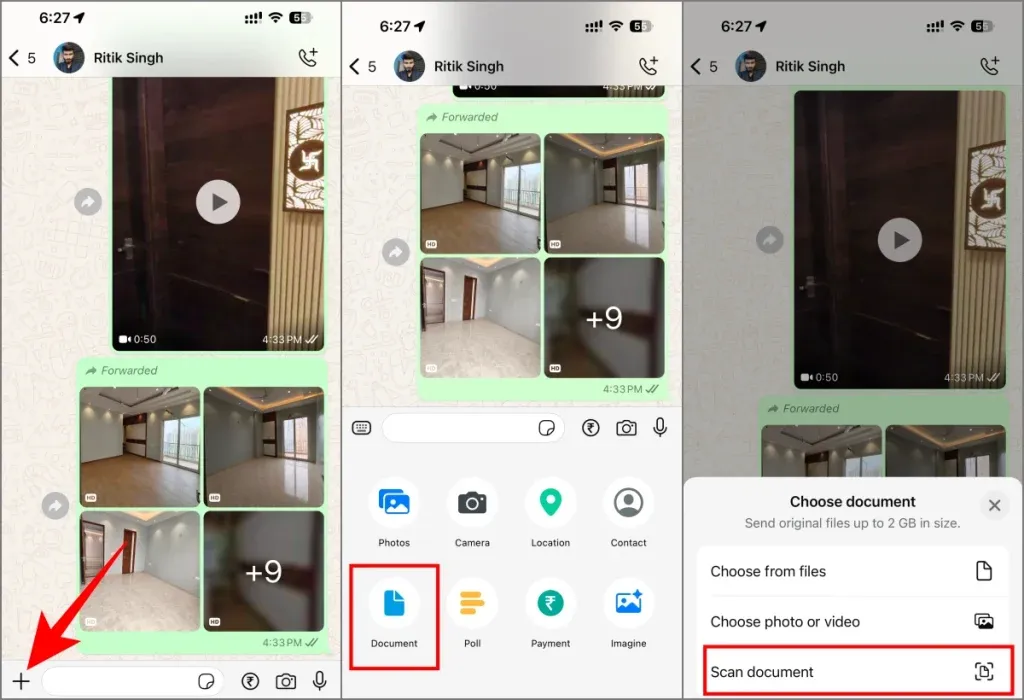
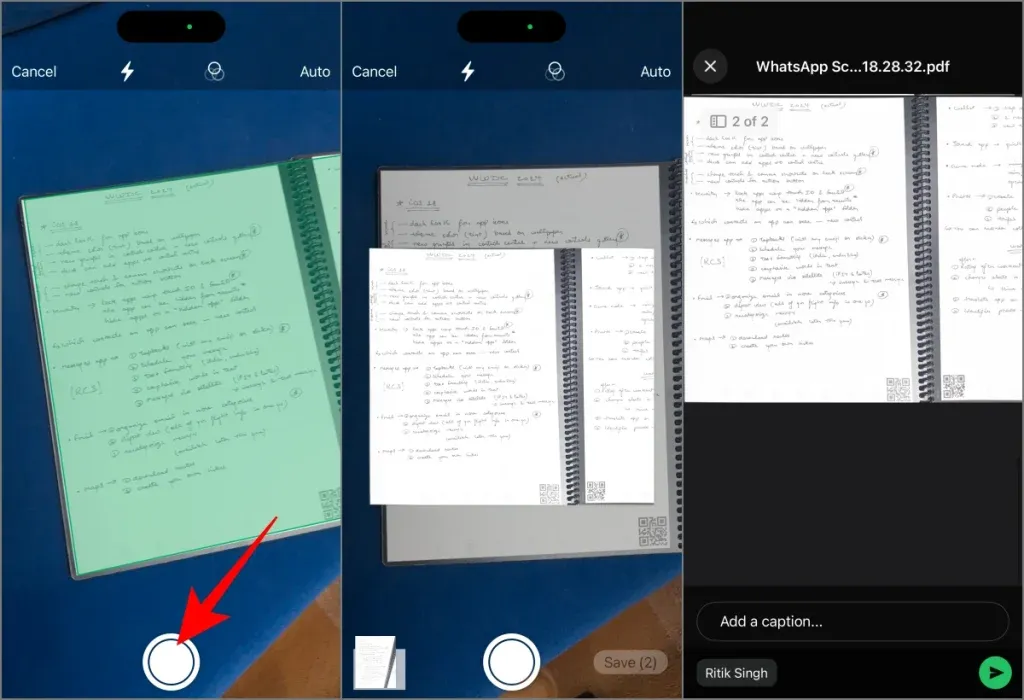
WhatsApp의 문서 스캐너를 사용해야 하는 이유는 무엇인가요?
이 앱 내 문서 스캐닝 기능은 프로세스를 간소화할 뿐만 아니라 일부 전용 스캐닝 애플리케이션과도 경쟁합니다. 메모, 영수증 또는 사무실 파일을 공유해야 할 때든 빠르고, 접근성이 뛰어나며, 커뮤니케이션 워크플로에 완벽하게 통합됩니다.
WhatsApp 기능에 대한 최신 정보를 받아보세요
WhatsApp은 문서 스캐닝에만 그치지 않습니다. 최근 업데이트에서는 새로운 오디오 및 비디오 통화 기능, 메시지 알림, 사용자 지정 목록이 도입되었습니다. 사용자 경험을 향상시키는 것과 관련하여 잘못된 정보를 줄이기 위한 역방향 이미지 검색 기능을 테스트하고 있다고 합니다.
혁신적인 기능을 지속적으로 출시하면서 WhatsApp은 필수 인스턴트 메신저 앱으로서의 입지를 강화하고 있습니다. 어떻게 생각하시나요? 이러한 업데이트가 사용자의 참여를 유지하기에 충분할까요? 아니면 아직 개선의 여지가 있을까요? 댓글이나 소셜 미디어를 통해 생각을 공유해 주세요!
추가 통찰력
1. WhatsApp에서 여러 문서를 동시에 스캔할 수 있나요?
네! WhatsApp을 사용하면 여러 페이지를 연속으로 스캔할 수 있습니다. 첫 번째 페이지를 캡처한 후 다음 페이지를 계속 배치하여 효율적으로 스캔하기만 하면 됩니다.
2. WhatsApp을 사용하여 어떤 유형의 문서를 스캔할 수 있나요?
메모, 명함, 영수증 등 다양한 문서를 스캔하여 디지털화하고 빠르게 공유해야 하는 모든 종이 문서를 스캔할 수 있습니다.
3. 스캐닝에 문제가 발생하면 어떻게 해야 합니까?
스캐닝에 문제가 있는 경우 최신 버전의 WhatsApp이 있는지 확인하고 카메라 설정을 확인하세요. 자동 및 수동 모드를 전환하면 캡처 성능을 개선하는 데 도움이 될 수도 있습니다.
답글 남기기